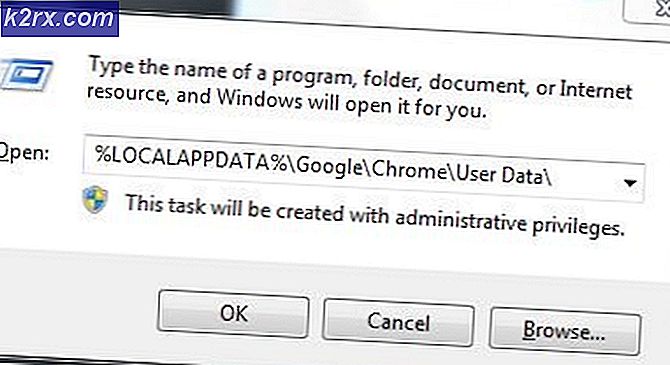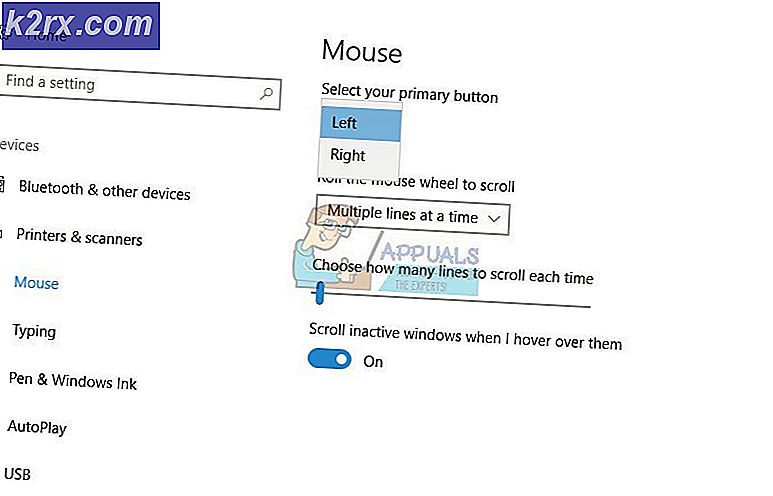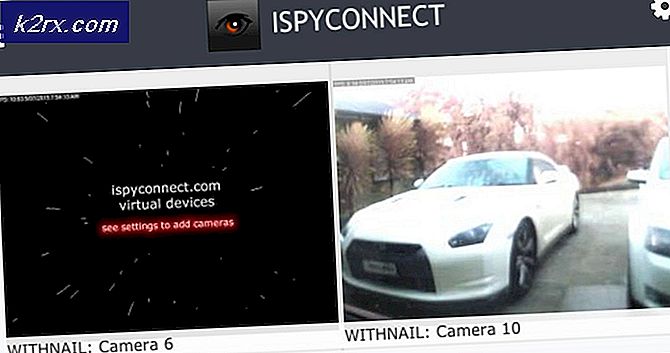Fix: Forhindre KB3035583 fra at installere automatisk
Fra midten af 2015 har Microsoft aggressivt skubbet brugere til at gå med Windows 10. Jeg er ok med marketing ordninger, og jeg kan endda forstå indbygget adware. Men at tvinge en app, der automatisk downloader installationsfilerne i Windows 10, virker meget fed. Jeg tror stærkt på, at beslutningen om at opgradere eller ikke burde være op til brugeren, ikke Microsoft.
Få Windows 10 (gwt.exe) er en app, der automatisk vises i systembakken, hvis du kører en ældre Windows-version. Softwaren vil scanne din computer for at afgøre, om den er kompatibel med Windows 10. Dette ville have været helt acceptabelt, hvis opdateringen ikke tvangsindlæste alle filer, de filer der kræves for at installere Windows 10. I et stykke tid blev KB 3035583 opdateringen mærket som Valgfrit, men nu ændres det til Vigtigt, hvilket betyder, at det bliver skubbet fremad.
Hvis du arbejder med en lille harddisk, vil du ikke være glad for at opdage over 8 GB er reserveret til at gemme installationsprogrammerne i Windows 10. Installationsfilerne gemmes i en mappe kaldet $ WINDOWS. ~ BT . Men selvom du sletter hele mappen, vil opdateringen hente filerne igen og genskabe mappen.
Hvis du ikke har intentioner om at opgradere til vindue 10, har du nogle måder fremad. Følg en af nedenstående metoder for at blokere Windows 10-opgraderingen.
Metode 1: Afinstallerer og skjuler KB 3035583 opdateringen (midlertidig)
I et stykke tid lykkedes nogle brugere at fjerne ikonet Get Windows 10 ved at afinstallere opdateringen og derefter gemme den. Men denne rettelse er kun midlertidig. Når en ny version af denne opdatering frigives, vil den returnere og geninstallere installationsfilerne.
Du kan afinstallere KB 3035583- opdateringen ved at gå til Kontrolpanel> Programmer og funktioner> Installerede opdateringer . Når du er der, skal du højreklikke på opdateringen KB 3035583 og klikke på Afinstaller.
Efter et kort stykke tid kan du se tilbagevenden til den forfærdelige opdatering. Når det sker, skal du gå til Kontrolpanel> Windows Update. Højreklik derefter på KB 3035583 opdateringen, og vælg Hide.
PRO TIP: Hvis problemet er med din computer eller en bærbar computer / notesbog, skal du prøve at bruge Reimage Plus-softwaren, som kan scanne lagrene og udskifte korrupte og manglende filer. Dette virker i de fleste tilfælde, hvor problemet er opstået på grund af systemkorruption. Du kan downloade Reimage Plus ved at klikke herMetode 2: Fjernelse af opdateringen med en anden opdatering
Det forvirrer mig, hvordan Microsoft altid klare at reagere, når krisen er alting, men det er gået. Uundgåeligt, efter enormt pres fra slutbrugerne, udgav Microsoft en opdatering, der fjerner alt, der får Windows 10-nonsens . Men i tråd med hvordan virksomheden lytter til forbrugeren klager, er der en fangst. Opdateringen er Valgfri og skal aktiveres inde i Windows Update eller hentes fra den officielle hjemmeside.
For at installere opdateringen, der fjerner opdateringen, skal du følge dette Microsoft-link og downloade opdateringen, der passer til din Windows-version og pc-arkitektur. Derefter skal du køre den eksekverbare. I slutningen af det bliver alle spor af Get Windows 10-appen fjernet.
Metode 3: Brug aldrig10
Navnet på dette værktøj er ret selvforklarende. Værktøjet er så enkelt som de kommer. Du downloader den eksekverbare fra den officielle hjemmeside, åbner den og klikker på Deaktiver Win10 Upgrade . Softwaren vil derefter udføre de nødvendige ændringer og fjerne opdateringen fra din computer.
Når det er gjort, skal du klikke på Fjern Win10-filer for at slippe af med de installerede Windows 10-installationsfiler. Selv om vi ikke har bekræftet det, ser det ud til at Aldrig 10 stopper opdateringen permanent.
Metode 4: Brug GWX Kontrolpanel
Bare hvis Never10 ikke virker, er der en lignende software, der gør det samme, men kræver at du klikker på flere knapper. GWX Control Panel er kun en eksekverbar, der ikke kræver, at du installerer det. Download softwaren og klik på knapperne fremhævet nedenfor i en given rækkefølge.
PRO TIP: Hvis problemet er med din computer eller en bærbar computer / notesbog, skal du prøve at bruge Reimage Plus-softwaren, som kan scanne lagrene og udskifte korrupte og manglende filer. Dette virker i de fleste tilfælde, hvor problemet er opstået på grund af systemkorruption. Du kan downloade Reimage Plus ved at klikke her